Яндекс Алиса — это голосовой помощник от компании Яндекс, который позволяет пользователям взаимодействовать с различными функциями и сервисами посредством голосовых команд. Алиса способна помогать с повседневными задачами, такими как поиск информации в интернете, управление умными устройствами в доме и, конечно же, установка будильника.
Голосовые команды значительно упрощают процесс установки будильника, особенно когда руки заняты или просто не хочется тратить время на манипуляции с устройством. Просто скажите Алисе, когда вам нужно проснуться, и она установит будильник за вас.
Проверка подключения к интернету
Для работы с Алисой убедитесь, что ваше устройство подключено к интернету. Это можно проверить в настройках Wi-Fi вашего устройства.
Обеспечение активного аккаунта в Яндекс
Вам понадобится активный аккаунт в Яндекс. Если у вас его нет, создайте его на сайте Яндекса или через приложение Яндекс с Алисой.
Добавление Яндекс Станции в аккаунт
После завершения процесса регистрации вам потребуется добавить вашу станцию Алиса в аккаунт. Чтобы сделать это, зайдите в приложения Яндекс с Алисой, прокрутите экран вниз и выберите опцию «Устройства». На следующем шаге нажмите на “+” Добавить устройство.
Далее выберите Умную колонку с Алисой. У меня – это Станция Макс.
Далее необходимо нажать и подержать 5 сек кнопку на Вашей Станции Яндекс.
Колонка начнет мигать голубым светом. На следующем шаге обходимо выбрать Дом, в котором будет установлена Станция.
Указываем способ подключения Станции к сети. Выбираем свою сеть Wi-Fi и вводим ее параметры.
Когда колонка подключится к сети Алиса оповестит об этом. Яндекс Станция появится в списке устройств выбранного Дома.
Команды по управлению Будильником на Яндекс Станции с Алисой.
| Результат | Команда |
| Установить будильник | Разбуди меня в 9 утра Поставь будильник на 8 утра по будням |
| Поставить музыку на будильник. Можно выбрать для звонка любимую песню, исполнителя, плейлист, радиостанцию, музыку определенного настроения или жанра. Выбранная музыка будет установлена для всех активных и новых будильников на этой колонке | Разбуди меня песней Beatles Yesterday в 9 утра Установи радио Maximum на будильник по выходным Поставь на будильник Arctic Monkeys в 9 утра по будням Поставь рок на будильник в 10 утра Поставь плейлист Громкие новинки месяца на будильник Поставь мою музыку на будильник Поставь эту песню на будильник (если играет трек, который вам понравился) |
| Управлять будильником | Поставь стандартный звук будильника Какая музыка на будильнике? Какие будильники установлены? Сколько осталось до будильника? |
| Управлять будильником во время его звонка | Продолжи (используйте команду во время музыкального будильника, если хотите продолжить слушать музыку или радио — громкость вернется на прежний уровень, после трека включится музыка того же жанра и стиля) Еще 5 минуточек Переведи будильник на 10 утра Разбуди попозже / Дай поспать (в этом случае Алиса перенесет будильник на 10 минут) |
| Удаление или отключение будильника | Отключи будильник / Удали будильник / Удали все будильники |
Кроме этого, Алиса позволяет установить несколько будильников на разное время. Без подписки Яндекс Плюс доступна только стандартная мелодия будильника.
Отключить будильник можно также кнопкой или жестом:
- на Станции Лайт — нажмите кнопку паузы
;
- на первой версии Станции Мини — опустите ладонь на колонку;
- на остальных Станциях — нажмите кнопку Алисы
.


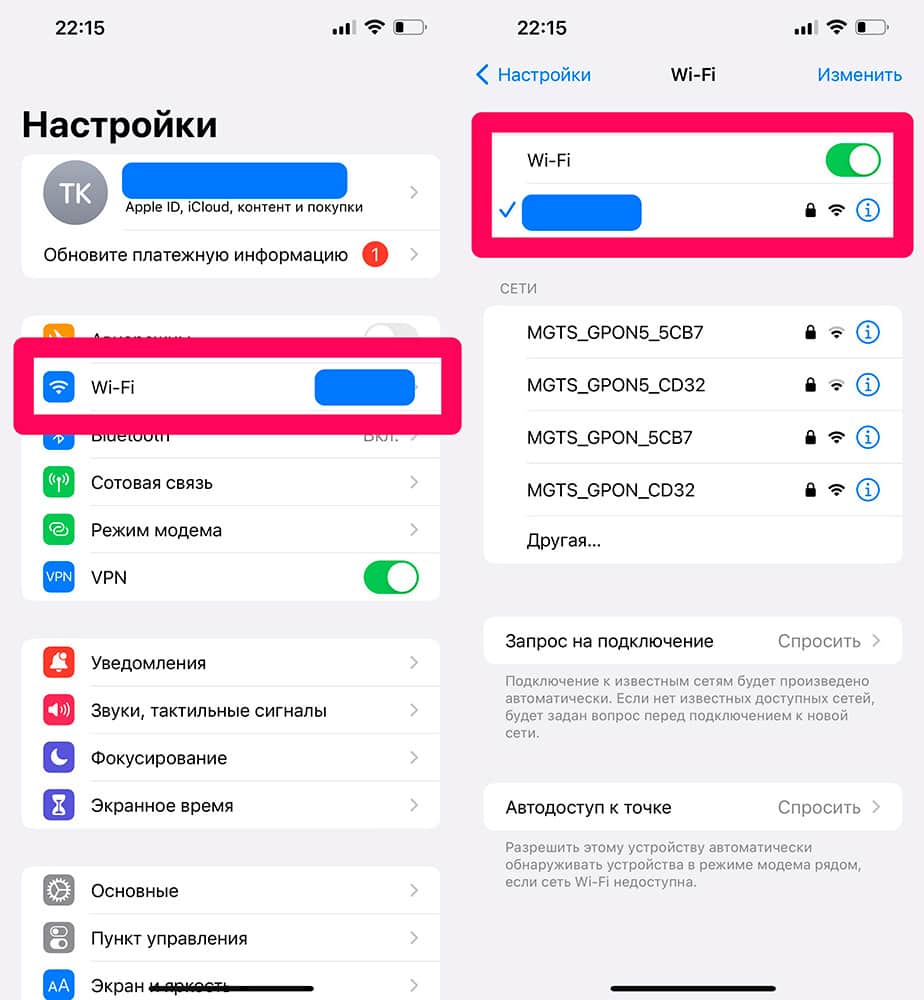
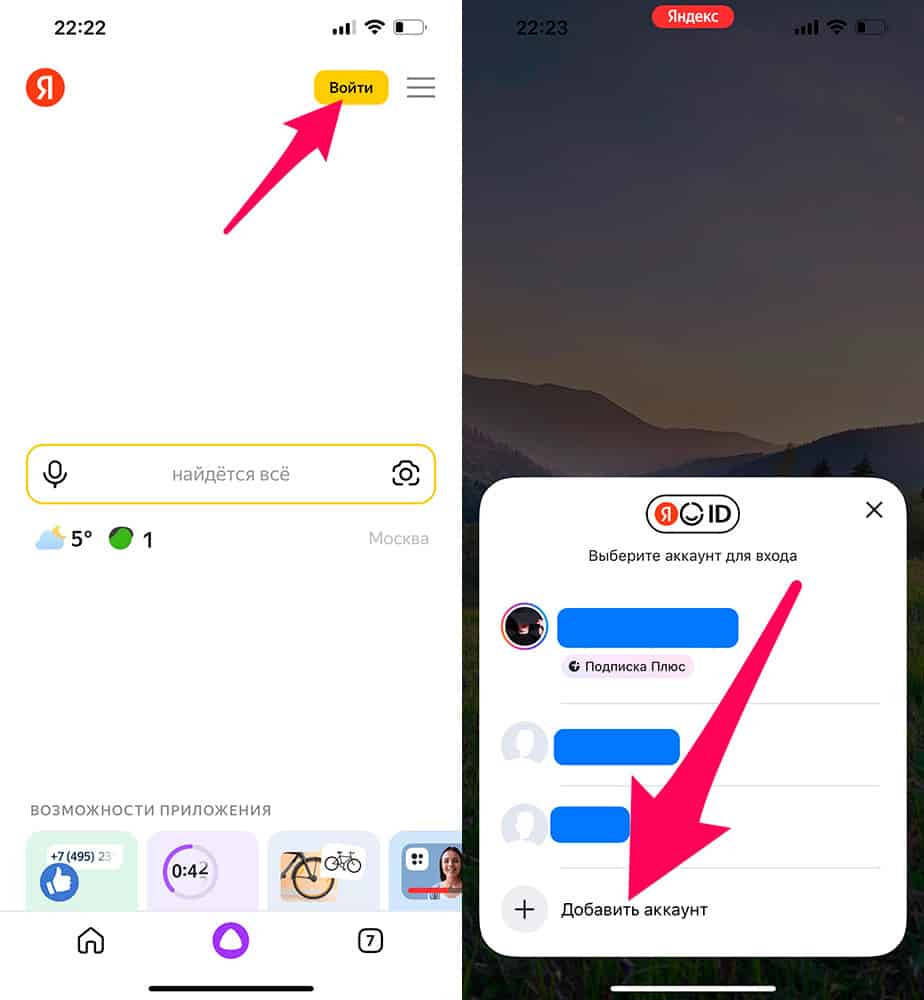
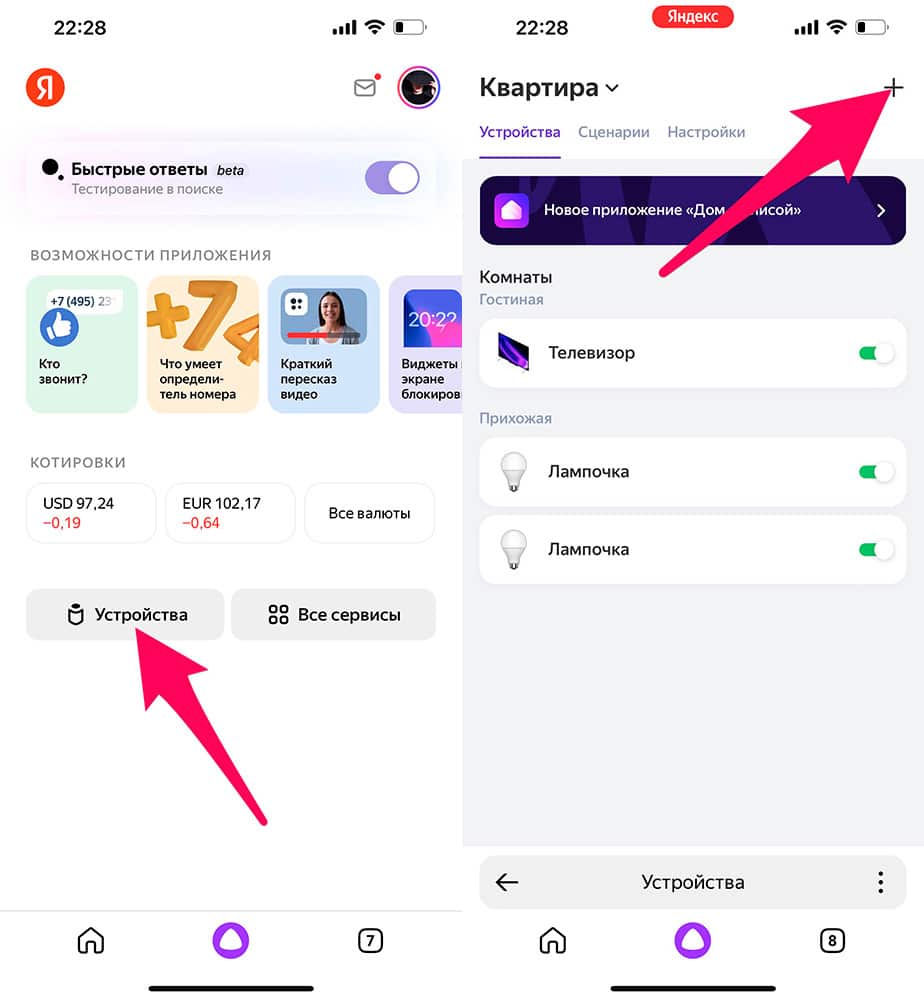
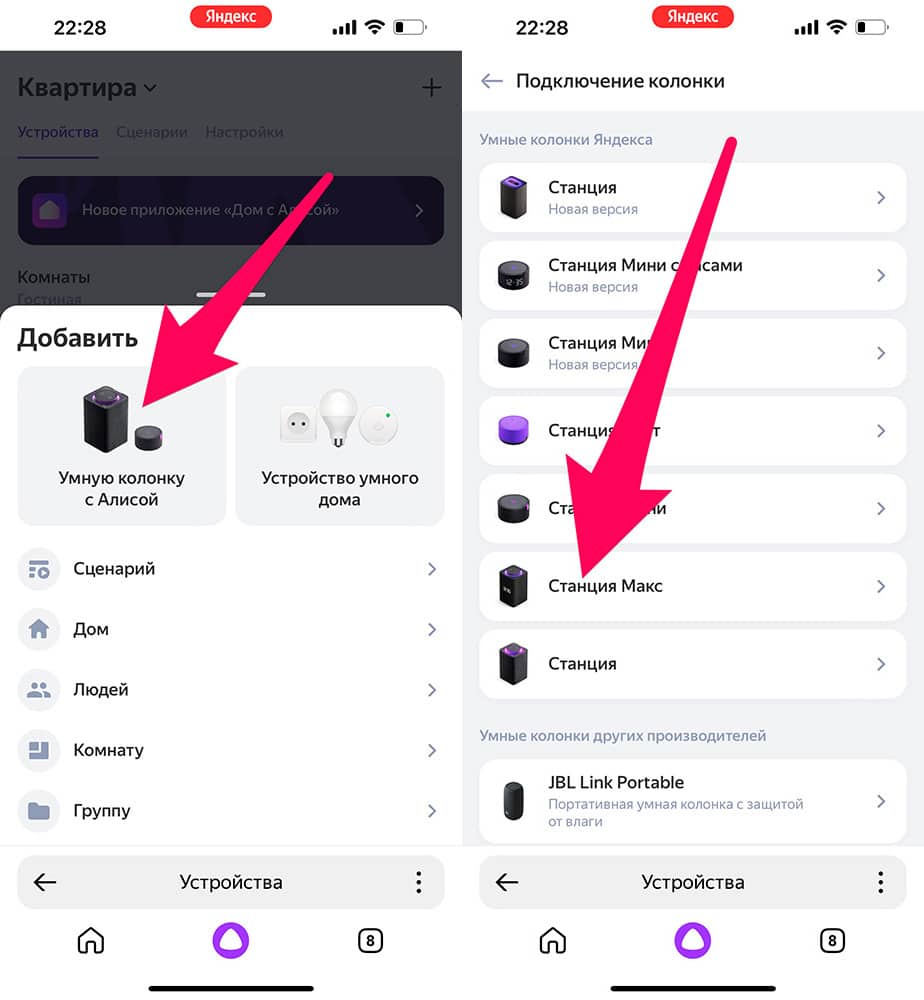
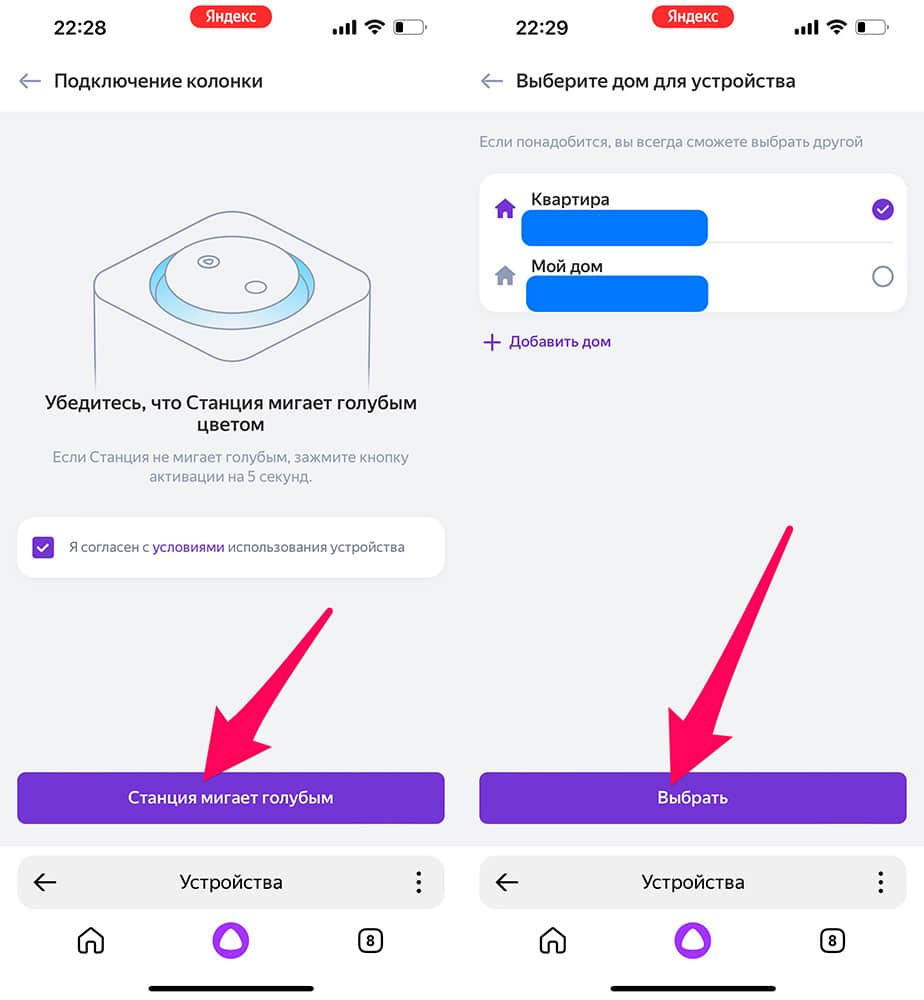
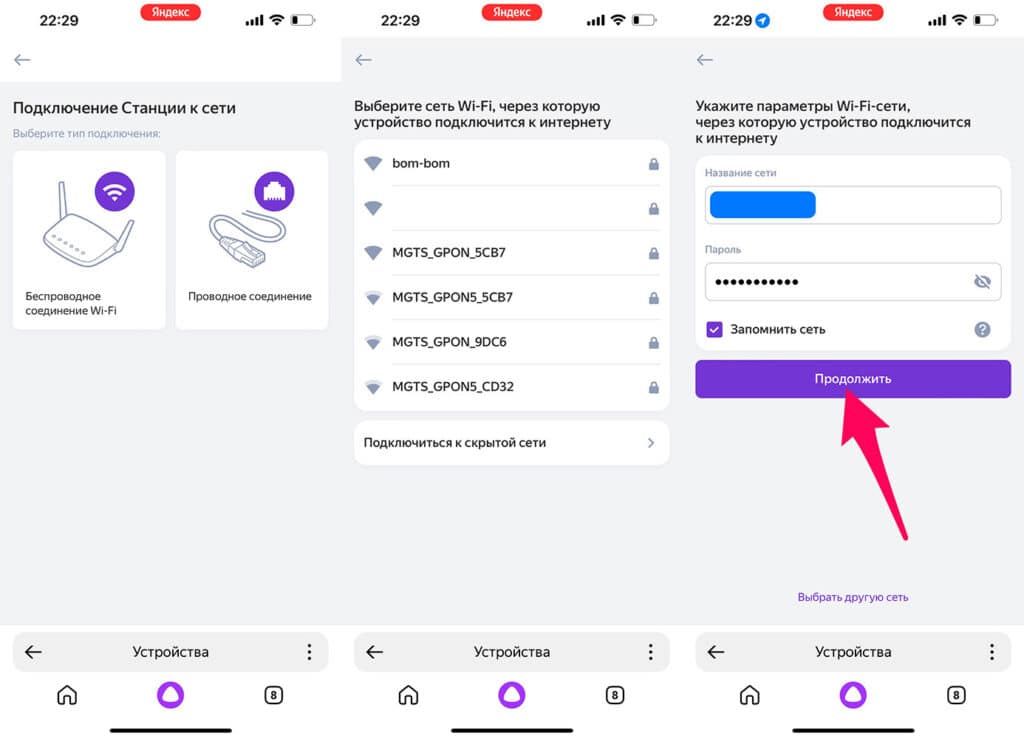
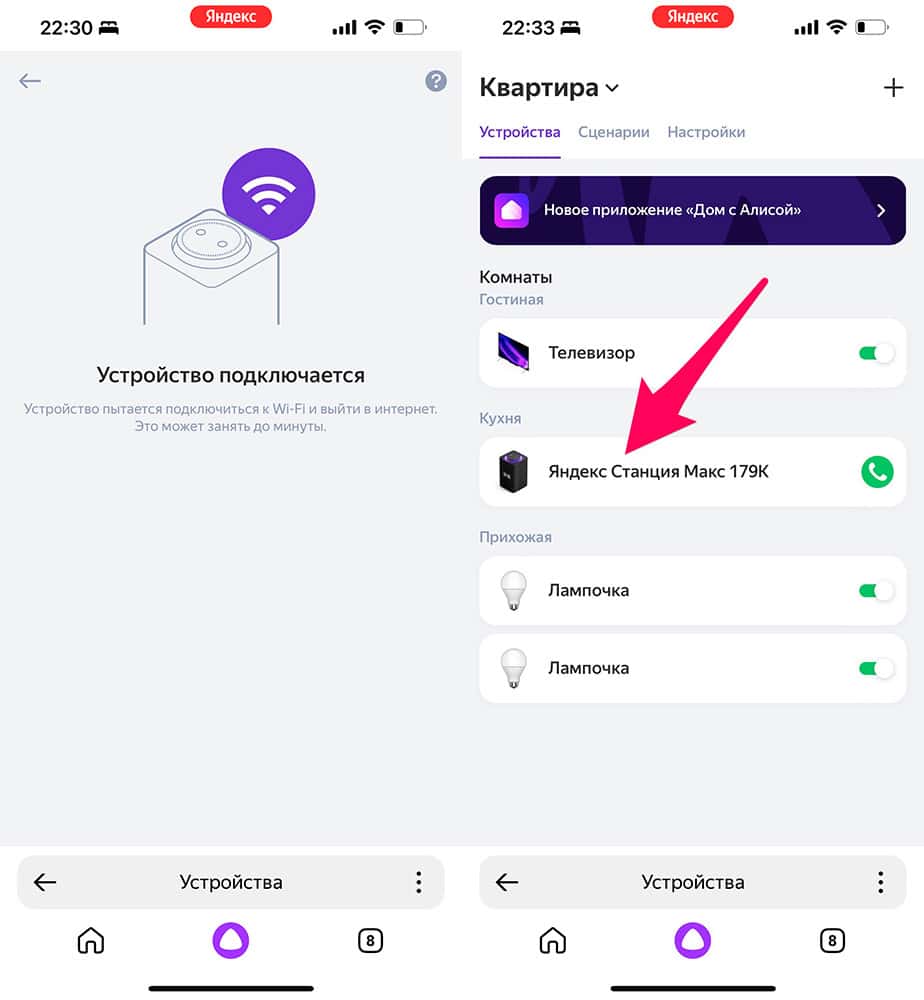
Очень для меня нужная информация,все интересно и понятно!!!Спасибо вам большое!!!Павел Степанович.
